Съдържание
Този урок съдържа инструкции за отстраняване на грешката в мениджъра на устройствата "Bluetooth драйверите не са инсталирани. (Код 28)" в операционна система Windows 10, 8 или 7. Проблем в детайли: След сдвояване на Bluetooth устройство в Windows драйверите за Bluetooth устройството не са инсталирани и в мениджъра на устройствата се появява следната грешка:
"Състояние на устройството: Bluetooth Peripheral Device: The drivers for this device are not installed." (Код 28). Няма избран драйвер за информационния набор или елемент на устройството.
Идентификатори на хардуера:
BTHENUM\{0000110e-0000-1000-8000-00805f9b34fb}_VID&0001001d_PID&1200
BTHENUM\{0000110e-0000-1000-8000-00805f9b34fb}_LOCALMFG&000f"

Как да ПОПРАВЯ: Драйверите на Bluetooth периферните устройства не са инсталирани (код 28).
1. Едновременно натиснете Windows  + R да отворите командното поле за изпълнение.
+ R да отворите командното поле за изпълнение.
2 . В командното поле за изпълнение въведете: devmgmt.msc и натиснете Въведете за да отворите Device Manager.
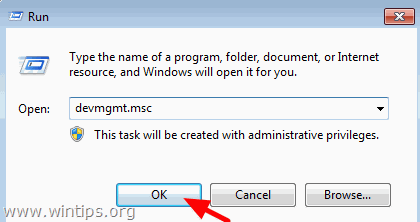
3. Щракнете с десния бутон на мишката върху "Периферно устройство Bluetooth" и изберете Актуализиране на софтуера за драйвери .
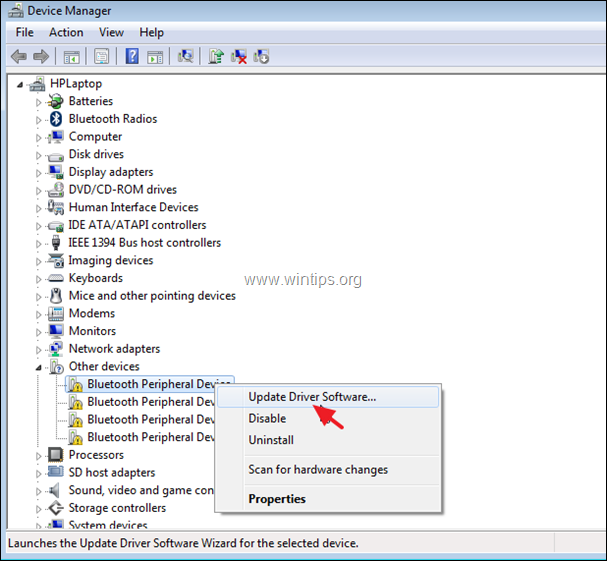
4. Кликнете върху Прегледайте компютъра ми за софтуер за драйвери .
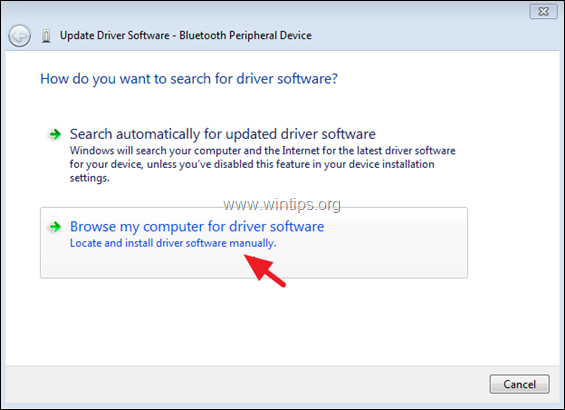
5. Щракнете върху Let me pick from a list of device drivers (Нека избера от списък с драйвери на устройства).
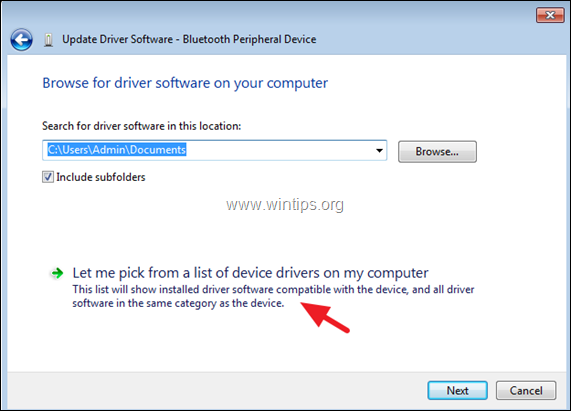
6. Изберете Портове (COM и LPT) и щракнете върху Следващия.
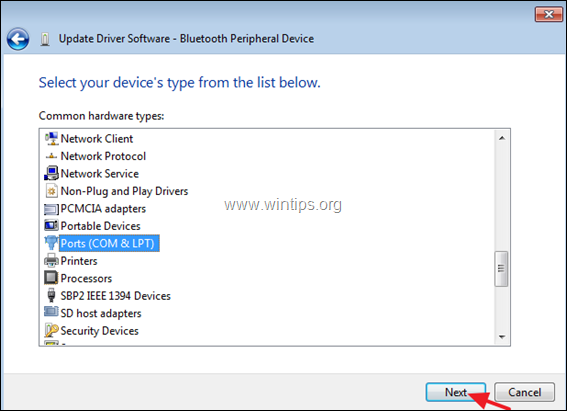
7. Изберете Microsoft производител, кликнете върху Стандартна серийна връзка през Bluetooth модел, след което щракнете върху Следващия.
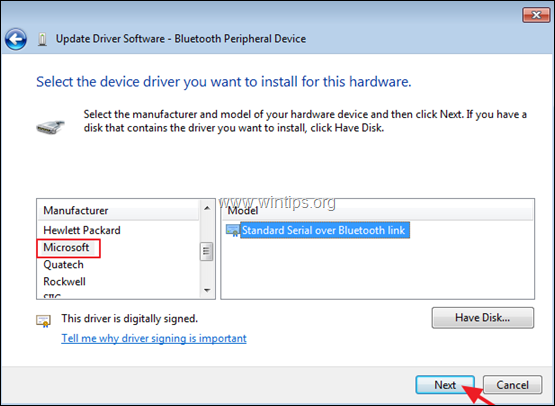
8. На адрес Предупреждение за актуализиране на драйвера щракнете върху Да.
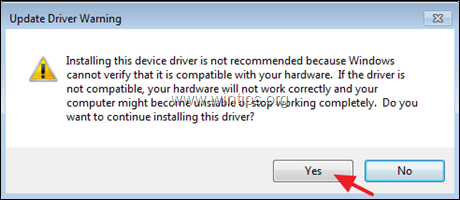
9. При съобщение "Windows успешно актуализира софтуера на драйвера" щракнете върху Затвори.
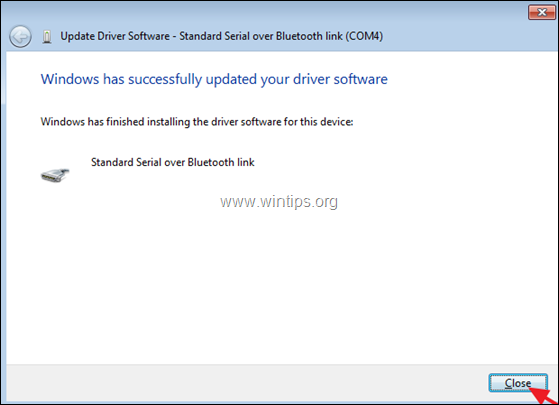
10. Изпълнете същите стъпки и инсталирайте същия драйвер (Стандартна серийна връзка през Bluetooth), за останалите Bluetooth периферни устройства със същата грешка "липсва драйвер" (код 28).
Това е! Уведомете ме дали това ръководство ви е помогнало, като оставите коментар за опита си. Моля, харесайте и споделете това ръководство, за да помогнете на другите.

Анди Дейвис
Блог на системен администратор за Windows





